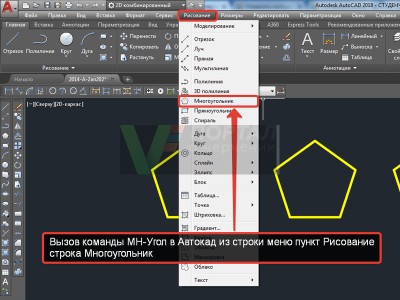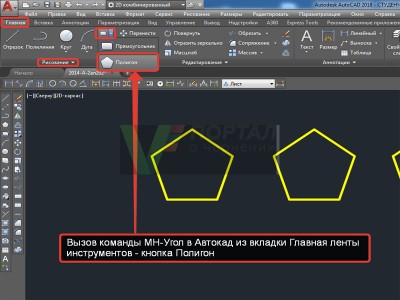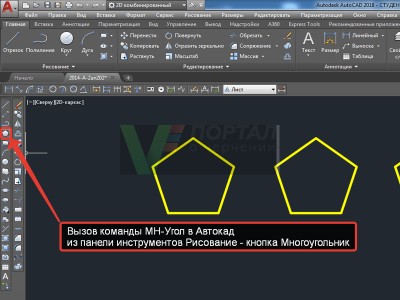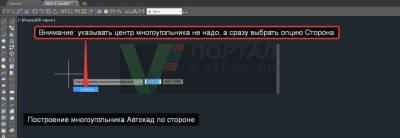ЭУМК Компьютерное моделирование
| Лекции: Введение | Л-1: Краткая история компьютерной графики. Основные понятия о машинной графике и основные задачи компьютерной графики. Классификация направлений и сферы применения компьютерной графики. Задачи курса | Л-2: Программное обеспечение для создания, просмотра и обработки графической информации | Л-3: Текстовый редактор. Работа с текстом (простой и фигурный, вдоль кривой, эффекты для текста) | Л-4: Презентация и анимация графических и текстовых объектов. Средства организации чертежа (система координат, единицы измерения, слои, графические примитивы) | Л-5: Основные понятия о растровом и векторном изображении. Прикладное назначение программ для графического отображения физических процессов. Виды программного обеспечения для графики математического моделирования | Л-6: Виды графических программ векторной графики: Microsoft Visio, Corеl Draw, АutoCAD | Л-7: Окна программ векторной графики. Особенности импорта и экспорта изображений и макетов | Л-8: Панель инструментов программы. Библиотека элементов векторной графики | Л-9: Системы цветов в компьютерной графике: HSB, HSL, RGB, CMYK | Л-10: Методика рисования простых фигур и векторный способ формирования графических объектов | Л-11: Линии как объект векторной графики и их свойства | Л-12: Виды графических программ растровой графики: Pаint, Adobe Photoshop. Понятие слоя, создание изображения со слоями; копирование, перемещение, наложение, удаление слоев | Л-13: Двумерные (2D) и трехмерные (3D) геометрические преобразования в компьютерной графике | Л-14: Масштабирование изображений. Панели инструментов программ Pаint, Adobe Photoshop и др. | Л-15: Растровый способ формирования графических образов | Л-16: Вставка и редактирование рисунков. Геометрическое моделирование, преобразования растровых и векторных изображений | Л-17: Выделение и трансформация областей. Работа с текстом | Л-18: Тональная и цветовая коррекция и фильтры. Маски, каналы и ретушь | Л-19: Смешивание слоев, эффекты и стили слоев | Л-20: Виды систем графического моделирования: Mathсad, MatLab. Интерфейс пользователя систем Mathсad и MatLab | Л-21: Работа со встроенными функциями, массивами, векторами и матрицами | Л-22: Элементы графической визуализации. Графическая визуализация вычислений — построение графиков функций | Л-23: Основы работы с векторами и матрицами. Палитры математических знаков и документы Mathсad | Дополнительные материалы: Практические работы Терминологический словарь Самостоятельные работы студента Методические рекомендации/указания Контрольные измерительные материалы Литература |
|
|
Лекция 10: Методика рисования простых фигур и векторный способ формирования графических объектов
|
|
| Страницы: 1 | 2 | 3 | 4 | 5 | 6 | 7 | | |
Содержание
Многоугольник АвтокадВ Автокад существует несколько способов построения многоугольника на чертеже и все они сводятся к использованию тех или иных инструментов:
Для построения неправильных многоугольников в Автокад целесообразно использовать инструменты Отрезок, Полилиния, а вот для рисования правильных многоугольников - инструмент Многоугольник. Рис. 10.24. Построение многоугольника в Автокад различными командами Инструмент Многоугольник (команда МН-Угол)Инструмент Многоугольник в Автокад позволяет строить правильные многоугольники. Данный инструмент вызывает команду МН-Угол. Способы выбора инструмента Многоугольник в Автокад - вызова команды МН-Угол Вызвать команду МН-Угол в Автокад, выбрать инструмент Многоугольник можно следующим способом:
Рис. 10.25. Рис. 10.26. Рис. 10.27. Методы рисования Многоугольника в АвтокадВ Автокад существует 3 способа рисования многоугольника:
Рис. 10.28. Способы создания многоугольника в Автокад Как построить многоугольник в Автокад вписанный в окружностьЩелкаем мышкой по инструменту Многоугольник. Автокад выдаст запрос: Количество сторон: В ответ на запрос введем в командную строку количество сторон правильного многоугольника 12. Автокад выдаст следующий запрос: Укажите центр многоугольника: Если указать центр многоугольника в Автокад, то дальнейшее построение его сводится к рисованию вписанного или описанного многоугольника вокруг окружности. Рисование многоугольника по стороне будет не доступно. Укажем центр многоугольника щелчком мыши на свободном месте чертежа. Появится следующий запрос: Задайте параметр размещения: И доступны две опции команды МН-Угол:
Выбираем опцию Вписанный в окружность. Рис. 10.29. Создание многоугольника Автокад вписанного в окружность Так как мы уже задали количество сторон правильного многоугольника в Автокад и его центр, то осталось указать радиус описанной окружности вокруг многоугольника (т.к. многоугольник рисуем вписанный в окружность). В ответ на запрос Автокад: Радиус окружности: Укажем радиус 100. Рис. 10.30. Указание радиуса окружности описанной вокруг многоугольника Автокад Как только вы укажите радиус окружности, многоугольник в Автокад вписанный в окружность будет построен, а команда МН-Угол завершит своё выполнение. Как нарисовать многоугольник в Автокад описанный вокруг окружностиПринцип построения многоугольника описанного вокруг окружности схож с созданием многоугольника вписанного в окружность, поэтому рассмотрим сразу рисование многоугольника по стороне. Рис. 10.31. Создание многоугольника в Автокад описанного вокруг окружности Рисование, создание многоугольника Автокад по сторонеОсталось рассмотреть последний способ создания многоугольника в Автокад - построение его по стороне. Создание многоугольника Автокад по стороне сводится к заданию конечных точек одной из сторон многоугольника в пространстве, т.к. многоугольник правильный. Позиционирование на чертеже Автокад многоугольника построенного таким способом, также сводится к позиционированию одной из строющихся его сторон в пространстве. Вызываем команду МН-Угол, затем указываем количество сторон многоугольника Автокад 10. На запрос в командной строке: Укажите центр многоугольника или [Сторона]: Выбираем опцию Сторона команды МН-Угол. Автокад выдаст запрос: Первая конечная точка стороны: Рис. 10.32. Выбор опции Сторона команды МН-Угол в Автокад при создании многоугольника Щелчком мыши на свободном месте чертежа или вводом координат в командную строку укажем первую конечную точку стороны многоугольника. Появится следующий запрос: Вторая конечная точка стороны: Укажем её щелчком мыши. Обратите внимание, что до указания второй конечной точки стороны, эскиз многоугольника Автокад вращается вокруг первой точки стороны вслед за перемещением курсора-перекрестия. Как только вы укажите вторую конечную точку стороны, многоугольник построится, а команда МН-Угол завершит своё выполнение. Рис. 10.33. Как нарисовать многоугольник в Автокад по стороне Видео урок "Создание, рисование правильного многоугольника и прямоугольника в Автокад"Ссылка на источник - Сайт Автокад | AutoCAD life Автор: Чертежник
|
|
| Лекция 9: Системы цветов в компьютерной графике: HSB, HSL, RGB, CMYK | |
| Лекция 10: Методика рисования простых фигур и векторный способ формирования графических объектов | |
| Страницы: 1 | 2 | 3 | 4 | 5 | 6 | 7 | | |
| Лекция 11: Линии как объект векторной графики и их свойства | |